Khắc phục các lỗi Zalo thường gặp trên iPhone chỉ trong vài giây
Ở bài viết dưới đây, friend.com.vn sẽ hướng dẫn bạn cách khắc phục lỗi Zalo thường gặp trên iPhone chỉ trong vài giây. Mời các bạn cùng đón đọc!
- Hướng dẫn đăng nhập Zalo web nhanh chóng
- Cách tải và cài đặt Zalo PC trên máy tính cực nhanh
- Tắt thông báo sinh nhật trên Zalo tránh làm phiền
Zalo là nền tảng mạng xã hội thuần Việt đang ngày càng được nhiều người biết đến và sử dụng để liên lạc trong công việc, cuộc sống hàng ngày. Tuy nhiên trong quá trình sử dụng đôi khi bạn sẽ gặp phải các lỗi cơ bản: không nhận được thông báo, lỗi không truy cập được vào album ảnh, lỗi không tìm được bạn bè quanh đây… Đừng lo lắng! Chỉ với một vài mẹo dưới đây của Sforum sẽ giúp bạn giải quyết các vấn đề đó!

Khắc phục lỗi Zalo không nhận được thông báo
Đây là lỗi mà người dùng Zalo thường xuyên gặp phải nhất! Lỗi này khiến bạn không nhận được thông báo có tin nhắn mới từ bạn bè, đối tác… hoặc thông báo khi người thân đăng ảnh lên dòng thời gian làm gián đoạn quá trình liên lạc và chia sẻ khoảnh khắc vui vẻ với mọi người. Để khắc phục lỗi Zalo không nhận được thông báo này, các bạn hãy làm theo các bước sau đây:
Bước 1: Trên ứng dụng Zalo nhấn vào tab Thêm ở góc dưới cùng bên trái > chọn Cài đặt (biểu tượng răng cưa) ở góc trên cùng bên trái.
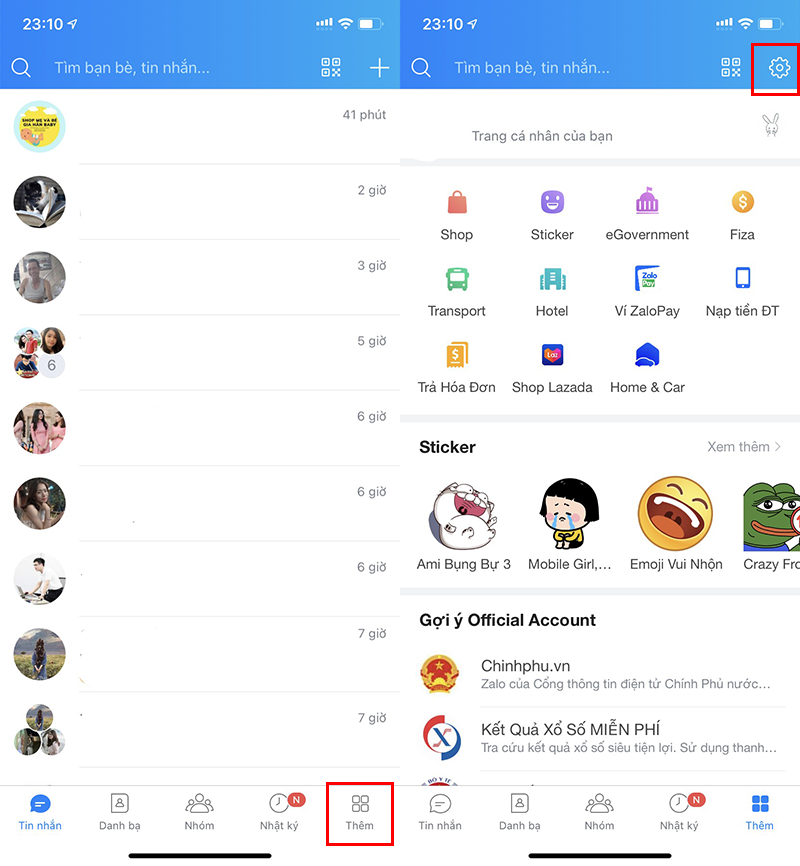
Bước 2: Kế đến chọn mục Thông báo > tại đây hãy tắt đi và kích hoạt lại bằng cách kéo thanh gạt sang khung màu xanh dương tất cả các mục bạn muốn nhận thông báo như: Báo tin nhắn mới, báo tin nhắn từ mỗi nhóm, báo nhật ký mớ, nhắc sinh nhật của bạn bè…. là được.
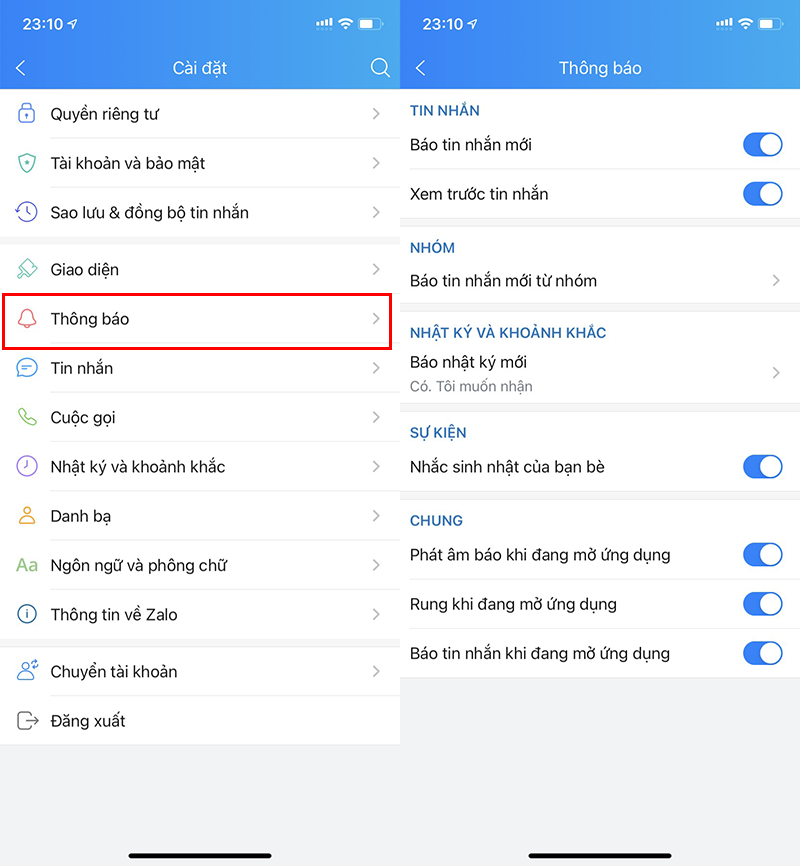
Trong trường hợp vẫn không được, hãy xem xét lại cài đặt thông báo cho ứng dụng Zalo trên smartphone của bạn. Để thực hiện được điều này, hãy thực hiện thao tác sau:
Bước 1: Truy cập Cài đặt > chọn Thông báo. Tại đây, hãy kéo xuống và chọn ứng dụng Zalo.
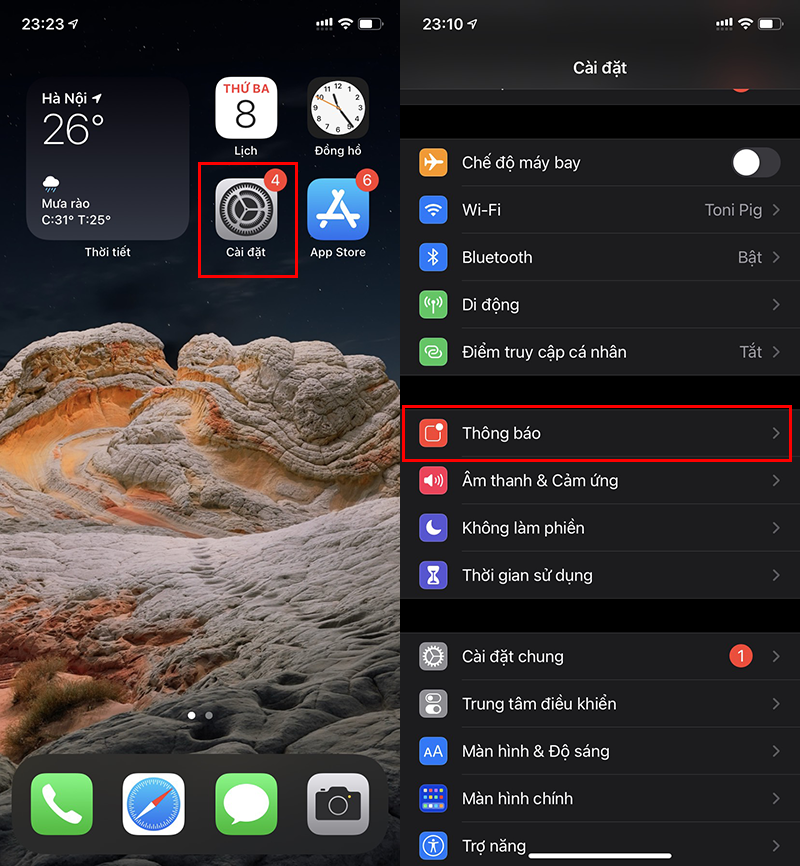
Bước 2: Kế đến hãy tắt đi và kích hoạt lại mục Cho phép thông báo là được.

Nếu như bạn đã thực hiện các phương án trên vẫn không khả quan, hãy đăng xuất Zalo và đăng nhập lại để giải quyết vấn đề nhé!
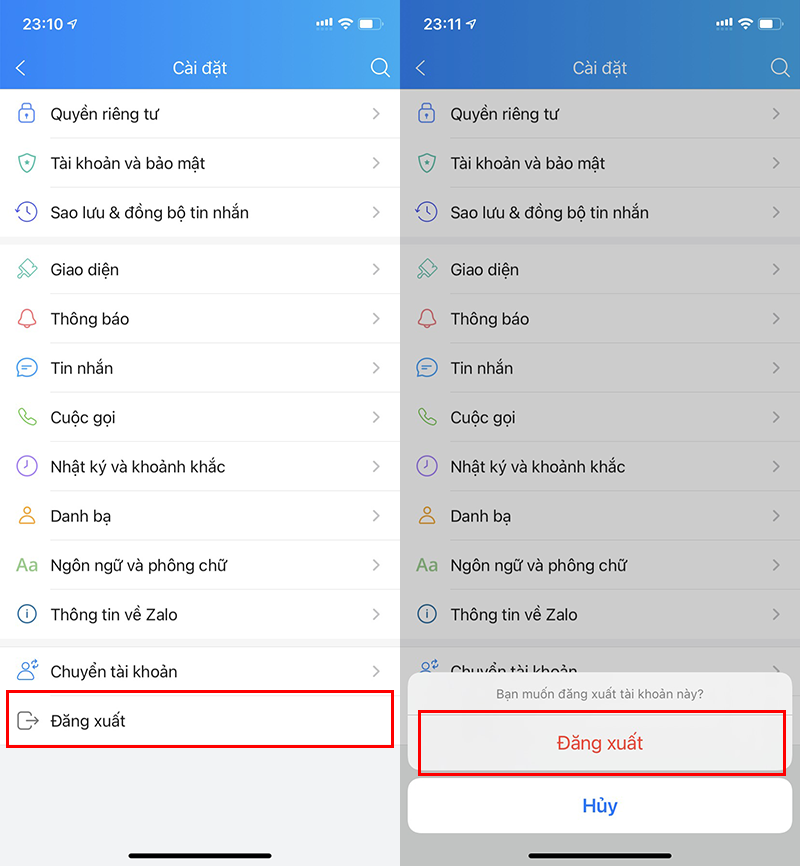
Khắc phục lỗi Zalo không thể truy cập album ảnh
Nguyên nhân của trường hợp này chính là bạn chưa cấp quyền truy cập album ảnh cho ứng dụng Zalo. Để khắc phục trường hợp này, hãy thực hiện các thao tác sau đây: Truy cập Cài đặt > kéo xuống dưới để tìm và chọn ứng dụng Zalo > nhấn vào mục Ảnh và chọn Tất cả ảnh để cấp quyền truy cập tại mục Cho phép truy cập Ảnh nhé!
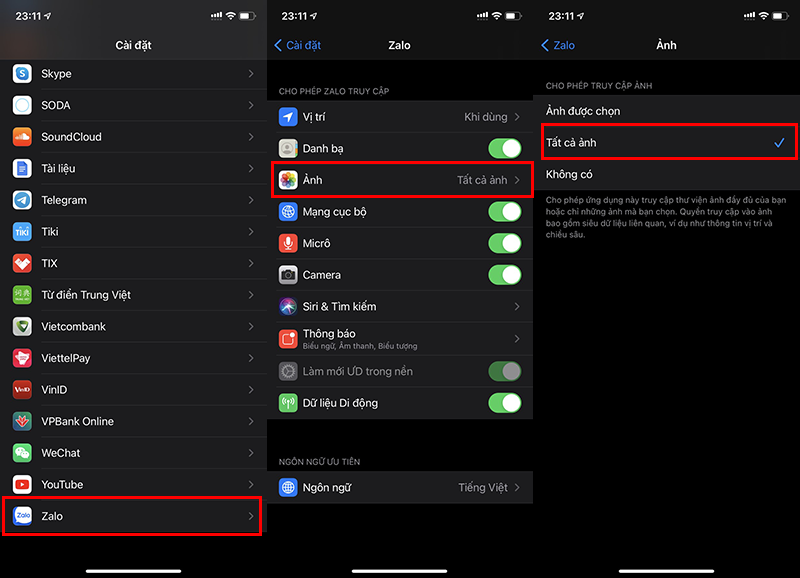
Khắc phục lỗi Zalo không tìm được bạn quanh đây
Tìm bạn quanh đây là một trong các tính năng thú vị của Zalo giúp bạn kết nối được với các người dùng Zalo khác ở vị trí xung quanh bạn. Trong trường hợp bạn không sử dụng được tính năng này, hãy khắc phục theo các thao tác sau đây:
Bước 1: Trên smartphone của bạn, hãy truy cập Cài đặt > chọn Quyền riêng tư > chọn Dịch vụ định vị.
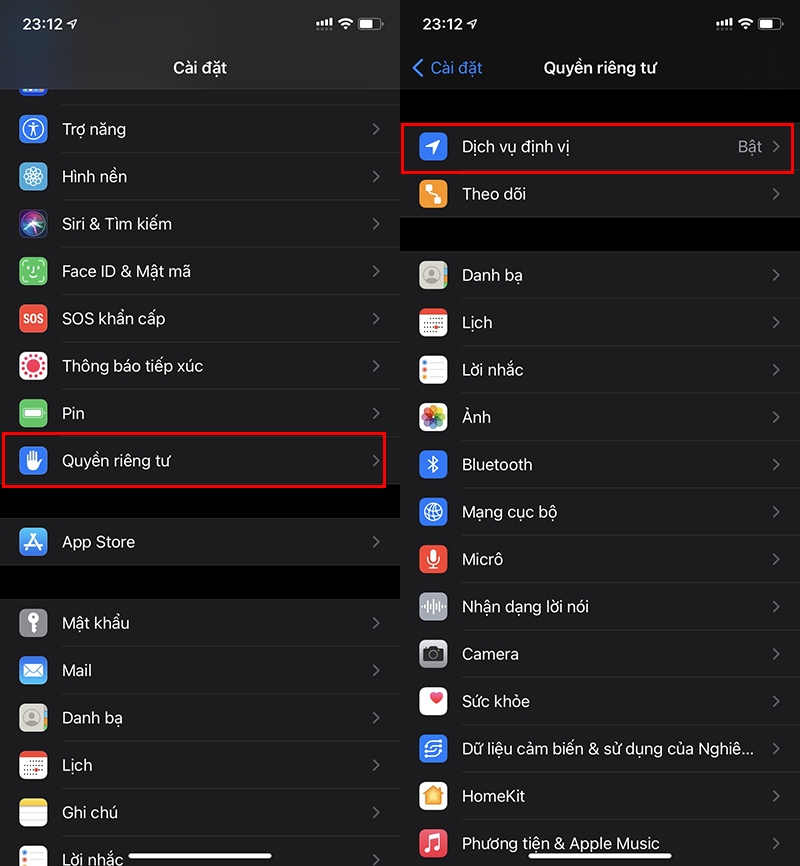
Bước 2: Kế đến hãy tắt đi và kích hoạt lại mục Dịch vụ định vị là được. Cuối cùng, hãy kéo xuống tìm và chọn ứng dụng Zalo. Tại mục Cho phép truy cập vị trí, chọn Khi sử dụng ứng dụng hoặc Luôn luôn là được. Thật đơn giản phải không nào!

Tạm kết
Trên đây là hướng dẫn cách khắc phục lỗi Zalo thường gặp trên iPhone chỉ trong vài giây. Chúc các bạn thành công và đừng quên chia sẻ bài viết này đến bạn bè, người thân nhé!
- Xem thêm các bài viết Thủ thuật Zalo
- Share CrocoBlock key trọn đời Download Crocoblock Free
- Cung cấp tài khoản nghe nhạc đỉnh cao Tidal Hifi – chất lượng âm thanh Master cho anh em mê nhạc.
- Giá Máy trợ thính ở đâu rẻ nhất tháng 01/2022
- Top 150 Hình Nền Liên Minh Huyền Thoại Full Hd Đẹp Miễn Chê, Tổng Hợp Hình Nền Liên Minh Huyền Thoại Full Hd
- Khắc phục lỗi product activation failed Office 2010 hiệu quả
- 11 cách tối ưu hóa và tăng tốc Win 7: Nhanh hơn, mượt hơn – friend.com.vn
- Phim Đẹp Trai Không Bằng Chai Mặt Full HD | Handsome Not By Brazenfaced (2021)
Bài viết cùng chủ đề:
-
Top phần mềm tìm hiển thị lời bài hát
-
3 Cách khắc phục tình trạng file Excel bị nặng, chậm, mở lâu
-
[HOT] 5 trang gõ CAPTCHA kiếm tiền online uy tín nhất 2021
-
Mẹo Thi Lý Thuyết Bằng C Dễ Nhớ Nhất – Thi Đậu 100%
-
Top 5 phần mềm dịch tiếng Anh cho máy tính chuẩn nhất
-
Hình nền thần tài đẹp nhất
-
TOP 10 ứng dụng xem tivi trực tuyến trên điện thoại Android, iPhone – Thegioididong.com
-
VK – Mạng xã hội nổi tiếng thế giới – Download.com.vn
-
Cách đặt iPhone/iPad vào chế độ DFU để khôi phục – QuanTriMang.com
-
Hướng dẫn cách lấy dữ liệu từ điện thoại chết nguồn
-
Share Acc Vip Fshare 2018 – Tài Khoản Fshare Vip Tốc Độ Cao
-
Cách cài Ubuntu song song với Windows 10, 8, 7 UEFI và GPT
-
[Update 2021] Cách giảm dung lượng ảnh trên điện thoại
-
Khuyến mãi hấp dẫn cho Tân sinh viên 2016 mạng Viettel
-
“Tất tần tật” kinh nghiệm mua vé máy bay bạn không nên bỏ qua!
-
4 cách định vị Zalo người khác đang ở đâu, tìm vị trí qua Zalo













